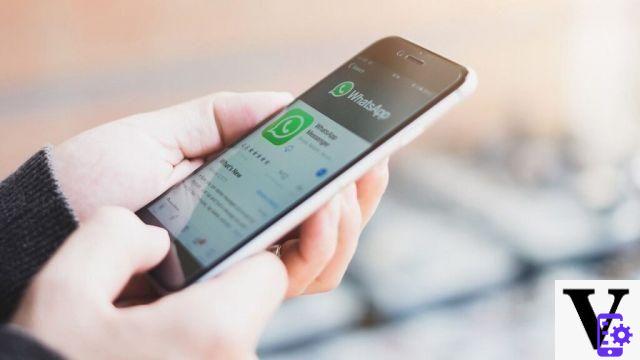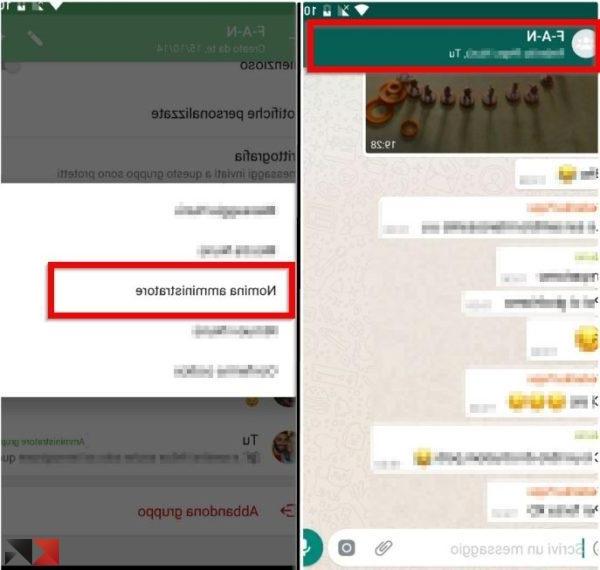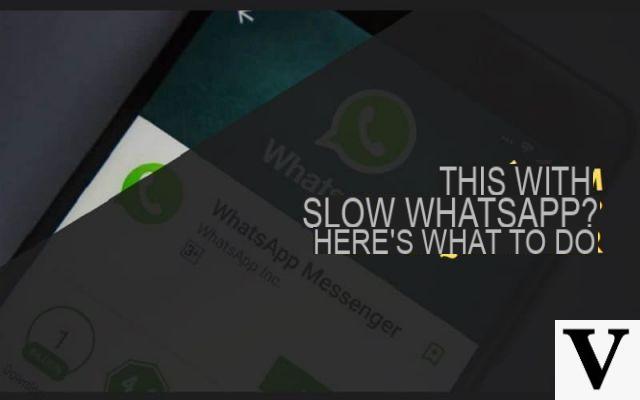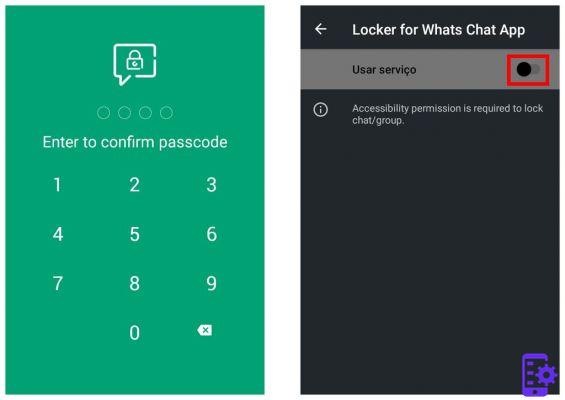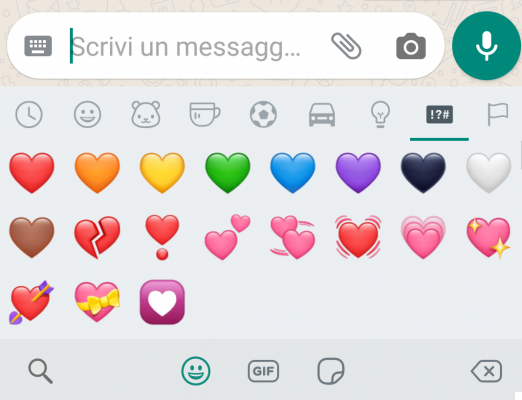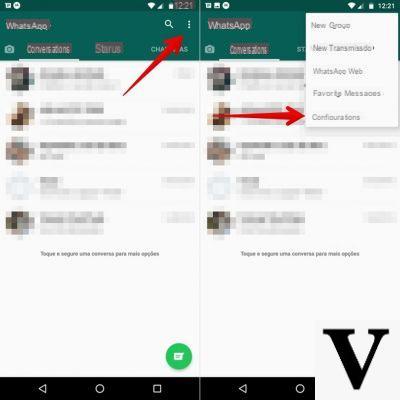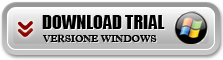WhatsApp est sans aucun doute le service de messagerie instantanée le plus utilisé au monde. Pour cette raison, il est évident que dès que cela cesse de fonctionner, cela crée une certaine inquiétude. Dans ce guide, nous allons donc lister quelques procédures très utiles pour essayer résoudre n'importe quel problème avec le réseau social susmentionné, parfaitement compatible avec les smartphones Android et iOS.
Vérifiez que WhatsApp n'est pas en panne
Avant de commencer à effectuer des opérations plus spécifiques, nous conseillons à quiconque de vérifier si le problème concerne tous les serveurs de l'entreprise et non une seule application. Pour ce faire, il suffit d'ouvrir Twitter et recherchez le hashtag #whatsappdow afin de comprendre si d'autres utilisateurs ont eu le même problème. Dans ces cas, il y aura très peu de choses à faire, ou attendre que le problème soit résolu par WhatsApp.
Attention aux tiques
La dernière vérification à faire pour éviter les opérations inutiles est de faire attention à coche pour voir le message. Plusieurs fois en fait, le "problème" avec WhatsApp pourrait apparemment se produire lorsque la réponse à un message précédent envoyé n'est pas reçue. Et si le problème venait de l'autre personne ?
En effet, dans le cas où le message ne comporte qu'une seule coche grise, cela signifiera que cette dernière a été correctement envoyée, mais que pour une raison quelconque n'a pas été reçu. Par conséquent, le problème peut venir de l'interlocuteur et il ne sera pas nécessaire de faire grand-chose. Si ce n'est pas le cas, vous pouvez plutôt procéder de l'une des manières suivantes.
Vérifiez votre connection internet
La deuxième étape concerne les éventuels problèmes liés au smartphone en sa possession. Tout le monde sait que WhatsApp ne fonctionne que si connecté à Internet, pour cette raison, si l'appareil ne l'est pas, la plate-forme susmentionnée ne pourra pas fonctionner.
La connexion Internet peut être de deux types : Wi-Fi ou données cellulaires. Dans le premier cas, tout dépendra du modem principal et pour cette raison, s'il ne fonctionne pas, nous vous recommandons d'essayer de l'éteindre, d'attendre quelques secondes et de vous reconnecter afin de rétablir la connexion.
Dans le second cas en revanche, il faudra surtout s'assurer que vous disposez d'une offre téléphonique qui inclut la connexion data et dans un second temps, que la même connexion soit active. La procédure à suivre varie d'un appareil à l'autre, mais en général, tout peut être corrigé à partir de l'application "Paramètres"Sous la rubrique "Lien" e "Réseau cellulaire" o "Réseau de données". Finalement, vous pouvez également essayer de désactiver et de réactiver la même option.
Éteignez et rallumez le smartphone
On procède ensuite à l'action classique qui dans 80% des cas résout tout problème de smartphone : l'éteindre puis le rallumer. Cela peut sembler trivial, mais ce faisant, tous les processus sur l'appareil seront redémarrés et certains problèmes, complètement supprimés. Pour cela, il suffit généralement de maintenir enfoncé le bouton latéral du smartphone, alors que sur certains iPhones la procédure est un peu plus complexe.
Mettre à jour WhatsApp
Enfin, après avoir vérifié que le problème ne concerne pas le smartphone ou les serveurs de l'entreprise, on peut se consacrer directement à WhatsApp. Tout d'abord, nous vous recommandons de vérifier les mises à jour de l'application. Pour ce faire, vous devrez vous rendre dans la section "Mes applications" de la "Play Store" sur Android ou cliquez sur l'icône de profil en haut à droite du"Magasin d'applications" sur iOS. Évidemment, s'il y en a, il faudra le faire.

Supprimer et réinstaller WhatsApp
En dernier recours, nous ne pouvons cependant que vous conseiller d'essayer supprimer complètement l'application WhatsApp depuis votre smartphone, puis réinstallez-le. Cela réinitialisera également le cache (ce qui s'avère très souvent être le cœur du problème).
Avant de le faire, cependant, nous vous encourageons à effectuer un sauvegarde conversations afin d'éviter de perdre toutes les données dans l'application. Après cela, pour l'installer à nouveau, il vous suffit d'utiliser le Play Store sur Android et l'App Store sur iOS.
WhatsApp Web ne fonctionne pas
Nous fermons le guide avec une solution possible liée à WhatsApp Web ou à l'interface de bureau du même réseau social. Dans ce cas, il y aura essentiellement trois procédures.
- Vérifiez votre connection internet, car WhatsApp Web ne fonctionnera également que s'il existe une connexion
- Vérifiez que le téléphone est toujours connecté, car la version Web de WhatsApp ne pourra se connecter aux serveurs que lorsqu'elle est directement connectée à l'application principale pour smartphone
- Fermez tous les onglets ouverts supplémentaires, car WhatsApp Web ne peut fonctionner que sur un seul onglet à la fois. Par conséquent, dans le cas où plusieurs instances sont ouvertes, tout s'arrêtera immédiatement
Des doutes ou des problèmes ? Nous vous aidons
N'oubliez pas de vous abonner à notre chaîne Youtube pour les vidéos et autres critiques. Si vous souhaitez rester à jour, abonnez-vous à notre chaîne Telegram et suivez-nous sur Instagram. Si vous souhaitez recevoir de l'aide pour toute question ou problème, rejoignez notre communauté Facebook ou contactez-nous sur Instagram. N'oubliez pas que nous avons également créé un moteur de recherche rempli de coupons exclusifs et des meilleures promotions du web !